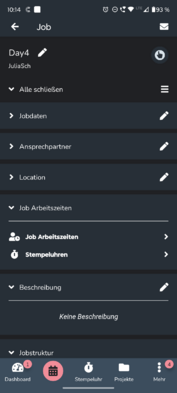Smartphone App: Unterschied zwischen den Versionen
Eva (Diskussion | Beiträge) K (Eva verschob die Seite Smartphone App nach WebApp und überschrieb dabei eine Weiterleitung) |
Simon (Diskussion | Beiträge) K (Tippfehler korrigiert) |
||
| (10 dazwischenliegende Versionen von 2 Benutzern werden nicht angezeigt) | |||
| Zeile 1: | Zeile 1: | ||
Für CrewBrain gibt es sowohl eine [ | Für CrewBrain gibt es sowohl eine [[Die WebApp|WebApp]] als auch eine [[App]]. | ||
Die WebApp erhalten Sie, wenn Sie im Browser Ihres Handys Ihre ''eigenedomain''.crewbrain.com eingeben. Diese können sie dann Ihrem Home-Bildschirm hinzufügen. '''Die WebApp ist nicht im Play- oder App Store zu finden.''' | Die WebApp erhalten Sie, wenn Sie im Browser Ihres Handys Ihre ''eigenedomain''.crewbrain.com eingeben. Diese können sie dann Ihrem Home-Bildschirm hinzufügen. '''Die WebApp ist nicht im Play- oder App Store zu finden.''' | ||
Die App dagegen finden Sie für Android im [https://play.google.com/store/apps/details?id=com.crewbrain.app | Die App dagegen finden Sie für Android im Google [https://play.google.com/store/apps/details?id=com.crewbrain.app Play Store], für iOS im [https://apps.apple.com/us/app/crewbrain/id1593729632 App-Store]. Über diese App erhalten Sie auch Push-Benachrichtigungen. | ||
Gedacht sind die Smartphone Apps hauptsächlich für Mitarbeiter, die darüber ihre [ | Gedacht sind die Smartphone Apps hauptsächlich für Mitarbeiter, die darüber ihre [[Stempeluhr in der Webapp|Zeiten erfassen]] und eine Übersicht über ihre Jobs, Aufgaben, Reisekostenabrechnungen und - je nach Abrechnungsart - über ihre Stunden bzw. ihren Lohn erhalten. Auch können sich Mitarbeiter darüber selber für Jobs eintragen, ihren eigene Account verwalten und je nach Zugriffsrechten Stammdaten teilweise bearbeiten. | ||
Die Funktionen für Administratoren und Disponenten, sprich [ | Die Funktionen für Administratoren und Disponenten, sprich Jobs und Projekte erstellen und Mitarbeiter disponieren sind bisher nur in der WebApp möglich. Wollen Sie das über ein mobiles Endgerät machen, sollten Sie dafür die WebApp verwenden. Die App wird in den nächsten Wochen und Monaten jedoch um alle Funktionen erweitert, die bereits aus der WebApp bekannt sind. | ||
=== Use case - Als CrewChief Zeiten für das Personal erfassen === | |||
[[Datei:Screenshot 20240819-101453.png|alternativtext=CrewBrain App - Jobansicht aus Perspektive des Projektleiters|mini|393x393px|CrewBrain App - Jobansicht aus Perspektive des Projektleiters]] | |||
Soll eine Person vor Ort die Teamleitung übernehmen und das Personal gesammelt ein- bzw. aus- oder zur Pause stempeln, dann sollte diese Person in der Job-Planung in die Zeile "Projektleiter" eingetragen werden. Dadurch erhält die dort eingetragene Person zusätzliche Berechtigungen, die ausschließlich für den Job gelten, in dem sie als Projektleiter eingetragen wurde. | |||
Öffnet der Projektleiter in der Smartphone App den Job, so erscheint ein zusätzliches Feld "Arbeitszeiten" mit den zwei Optionen "Alle Arbeitszeiten" und "Stempeluhren". | |||
==== Beispiel 1 - Stempeluhren ==== | |||
Die geplante Arbeitszeit beginnt und der CrewChief soll das gesamte Team (bzw. alle anwesenden Personen) einstempeln. Dazu klickt er im Job auf Stempeluhren. | |||
Nun öffnet sich eine Ansicht, in der alle gebuchten Mitarbeiter/Freelancer aufgelistet sind. Über das Auswahlfeld "Alle" können alle Personen angewählt werden. Mit Hilfe der Auswahlfelder vor den Namen können einzelne Personen an- oder abgewählt werden. Somit kann der Projektleiter also steuern, für welche Personen er die folgende Aktion ausführen möchte. Hat er z.B. alle angewählt, wählt er im unteren Bereich "Kommen" aus. Dann wird abgefragt, ob die aktuelle Uhrzeit als Startzeit genutzt werden soll und bei Bedarf, kann die Startzeit direkt angepasst werden. Nun läuft die Arbeitszeit für alle gewählten Mitarbeiter/Freelancer ab der aktuellen (oder ggf. korrigierten) Uhrzeit. | |||
Ebenso kann die Pause oder das Arbeitsende erfasst werden. | |||
==== Beispiel 2 - Alle Arbeitszeiten ==== | |||
[[Datei:CrewBrain App2.0 - Stempeluhren aus Perspektive des Projektleiters.png|mini|393x393px|CrewBrain App - Stempeluhren aus Perspektive des Projektleiters]] | |||
Sollte der Projektleiter die Arbeitszeit des Personals nicht über alle Stempeluhren erfassen, sondern möchte er die Zeiten manuell eintragen oder nachträglich ändern, dann wählt er "Alle Arbeitszeiten". Hier findet sich wieder eine Liste aller im Job gebuchten Mitarbeiter/Freelancer sowie die Arbeits- & Pausenzeiten, sofern bereits Zeiten erfasst wurden. Nun kann der Projektleiter über das + Symbol Zeiten hinzufügen - entweder bei jeder einzelnen Person individuell oder für "Alle" mit dem + in der oberen Zeile. So kann z.B. einfach und schnell für alle eine Pause nachgetragen werden, falls diese versehentlich nicht erfasst wurde. Weiterhin ist es über diese Ansicht auch möglich die einzelnen Zeiten zu ändern, indem man auf die erfasste Zeit tippt. | |||
Was passiert, wenn ein Mitarbeiter sich selbst über seine App einstempelt und der CrewChief ebenso? | |||
Das ist in der Regel kein Problem. Sollte der Mitarbeiter bereits eingestempelt sein, sieht der CrewChief, dass seine Arbeitszeit bereits läuft. Ggf. kann er die Startzeit dann korrigieren. | |||
Andersherum, wenn der CrewChief den Mitarbeiter bereits eingestempelt hat, sieht auch der Mitarbeiter in seiner App, dass seine Arbeitszeit bereits läuft und er kann sich nicht "doppelt" einstempeln. | |||
Aktuelle Version vom 5. September 2024, 12:50 Uhr
Für CrewBrain gibt es sowohl eine WebApp als auch eine App.
Die WebApp erhalten Sie, wenn Sie im Browser Ihres Handys Ihre eigenedomain.crewbrain.com eingeben. Diese können sie dann Ihrem Home-Bildschirm hinzufügen. Die WebApp ist nicht im Play- oder App Store zu finden.
Die App dagegen finden Sie für Android im Google Play Store, für iOS im App-Store. Über diese App erhalten Sie auch Push-Benachrichtigungen.
Gedacht sind die Smartphone Apps hauptsächlich für Mitarbeiter, die darüber ihre Zeiten erfassen und eine Übersicht über ihre Jobs, Aufgaben, Reisekostenabrechnungen und - je nach Abrechnungsart - über ihre Stunden bzw. ihren Lohn erhalten. Auch können sich Mitarbeiter darüber selber für Jobs eintragen, ihren eigene Account verwalten und je nach Zugriffsrechten Stammdaten teilweise bearbeiten.
Die Funktionen für Administratoren und Disponenten, sprich Jobs und Projekte erstellen und Mitarbeiter disponieren sind bisher nur in der WebApp möglich. Wollen Sie das über ein mobiles Endgerät machen, sollten Sie dafür die WebApp verwenden. Die App wird in den nächsten Wochen und Monaten jedoch um alle Funktionen erweitert, die bereits aus der WebApp bekannt sind.
Use case - Als CrewChief Zeiten für das Personal erfassen
Soll eine Person vor Ort die Teamleitung übernehmen und das Personal gesammelt ein- bzw. aus- oder zur Pause stempeln, dann sollte diese Person in der Job-Planung in die Zeile "Projektleiter" eingetragen werden. Dadurch erhält die dort eingetragene Person zusätzliche Berechtigungen, die ausschließlich für den Job gelten, in dem sie als Projektleiter eingetragen wurde.
Öffnet der Projektleiter in der Smartphone App den Job, so erscheint ein zusätzliches Feld "Arbeitszeiten" mit den zwei Optionen "Alle Arbeitszeiten" und "Stempeluhren".
Beispiel 1 - Stempeluhren
Die geplante Arbeitszeit beginnt und der CrewChief soll das gesamte Team (bzw. alle anwesenden Personen) einstempeln. Dazu klickt er im Job auf Stempeluhren.
Nun öffnet sich eine Ansicht, in der alle gebuchten Mitarbeiter/Freelancer aufgelistet sind. Über das Auswahlfeld "Alle" können alle Personen angewählt werden. Mit Hilfe der Auswahlfelder vor den Namen können einzelne Personen an- oder abgewählt werden. Somit kann der Projektleiter also steuern, für welche Personen er die folgende Aktion ausführen möchte. Hat er z.B. alle angewählt, wählt er im unteren Bereich "Kommen" aus. Dann wird abgefragt, ob die aktuelle Uhrzeit als Startzeit genutzt werden soll und bei Bedarf, kann die Startzeit direkt angepasst werden. Nun läuft die Arbeitszeit für alle gewählten Mitarbeiter/Freelancer ab der aktuellen (oder ggf. korrigierten) Uhrzeit.
Ebenso kann die Pause oder das Arbeitsende erfasst werden.
Beispiel 2 - Alle Arbeitszeiten
Sollte der Projektleiter die Arbeitszeit des Personals nicht über alle Stempeluhren erfassen, sondern möchte er die Zeiten manuell eintragen oder nachträglich ändern, dann wählt er "Alle Arbeitszeiten". Hier findet sich wieder eine Liste aller im Job gebuchten Mitarbeiter/Freelancer sowie die Arbeits- & Pausenzeiten, sofern bereits Zeiten erfasst wurden. Nun kann der Projektleiter über das + Symbol Zeiten hinzufügen - entweder bei jeder einzelnen Person individuell oder für "Alle" mit dem + in der oberen Zeile. So kann z.B. einfach und schnell für alle eine Pause nachgetragen werden, falls diese versehentlich nicht erfasst wurde. Weiterhin ist es über diese Ansicht auch möglich die einzelnen Zeiten zu ändern, indem man auf die erfasste Zeit tippt.
Was passiert, wenn ein Mitarbeiter sich selbst über seine App einstempelt und der CrewChief ebenso?
Das ist in der Regel kein Problem. Sollte der Mitarbeiter bereits eingestempelt sein, sieht der CrewChief, dass seine Arbeitszeit bereits läuft. Ggf. kann er die Startzeit dann korrigieren.
Andersherum, wenn der CrewChief den Mitarbeiter bereits eingestempelt hat, sieht auch der Mitarbeiter in seiner App, dass seine Arbeitszeit bereits läuft und er kann sich nicht "doppelt" einstempeln.